Advertentie
 Uw webbrowser slaat een lijst op met uw onlangs bezochte websites. Het wissen van deze lijst is eenvoudig, maar u wilt in de eerste plaats voorkomen dat uw browser de geschiedenis opslaat als u merkt dat u deze altijd wist. De privacyproblemen houden daar niet op: met verouderde webbrowsers kunnen websites uw geschiedenis bekijken. En als u een Google-account heeft, weet Google mogelijk meer over uw browsegeschiedenis dan u denkt.
Uw webbrowser slaat een lijst op met uw onlangs bezochte websites. Het wissen van deze lijst is eenvoudig, maar u wilt in de eerste plaats voorkomen dat uw browser de geschiedenis opslaat als u merkt dat u deze altijd wist. De privacyproblemen houden daar niet op: met verouderde webbrowsers kunnen websites uw geschiedenis bekijken. En als u een Google-account heeft, weet Google mogelijk meer over uw browsegeschiedenis dan u denkt.
Afhankelijk van uw browser kunt u voorkomen dat de browser privégegevens volledig opslaat of deze automatisch wissen wanneer de browser wordt afgesloten. Alle browsers bevatten ook functies voor privé browsen, waarmee u door gevoelige websites kunt bladeren zonder een spoor achter te laten op uw lokale systeem.
Update uw browser
Oudere versies van de belangrijkste webbrowsers zijn kwetsbaar voor browsergeschiedenis snuiven Weet u wat het internet over u weet? Lees verder . Webbrowsers geven bezochte links en niet-bezochte links weer in verschillende kleurteksten, dus een schaduwrijke website of advertentienetwerk kan links in een verborgen frame laden en hun kleuren controleren. Hierdoor kan de website zien of u een website heeft bezocht. Dit probleem is opgelost in de huidige versies van de belangrijkste webbrowsers, maar
honderden miljoenen mensen gebruik oudere webbrowsers en zijn nog steeds kwetsbaar.Browsergeschiedenis bekijken
Iedereen met toegang tot uw computer kan de recente sites bekijken die u heeft bezocht. Deze optie is gemakkelijk te vinden in het menu van een webbrowser, maar een snelle manier om de geschiedenis in elke webbrowser te openen, is door op Ctrl-H te drukken.
De onderstaande schermafbeelding toont de recente sites die ik in Internet Explorer heb bezocht. Als er meerdere browsers op uw computer zijn geïnstalleerd, heeft elke browser zijn eigen geschiedenis en zijn eigen geschiedenisinstellingen.
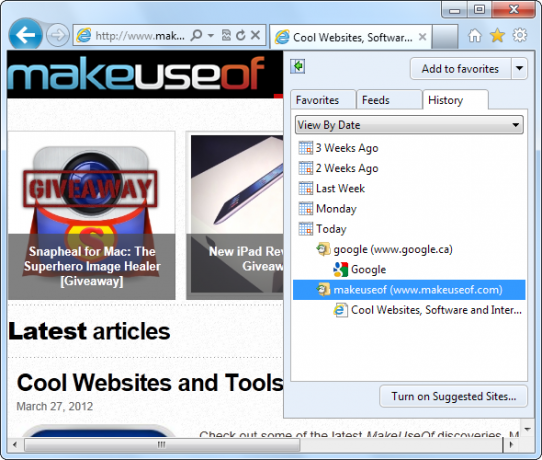
Internet Explorer
Internet Explorer’S geschiedenisopties bevinden zich in de internet Opties venster. Als u een oudere versie van Internet Explorer gebruikt, vindt u deze optie onder de Hulpmiddelen menu in plaats van het tandwielmenu.
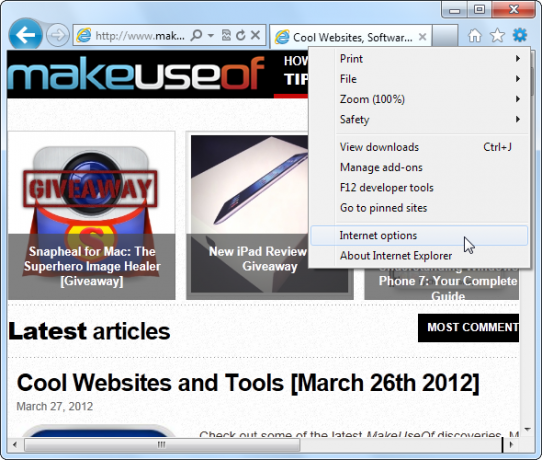
Onder de Algemeen Klik op het tabblad 'Instellingen"Knop in de"Browsegeschiedenis”Om toegang te krijgen tot de geschiedenisinstellingen.
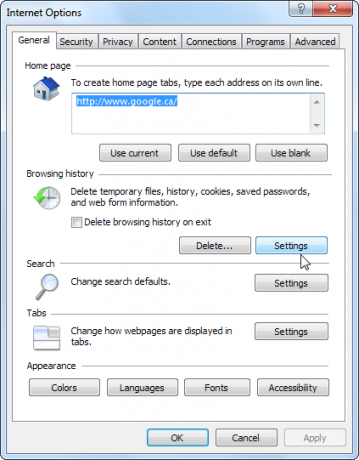
Stel in het venster met geschiedenisinstellingen de optie 'Dagen om pagina's in de geschiedenis te bewaren"Optie tot"0“.
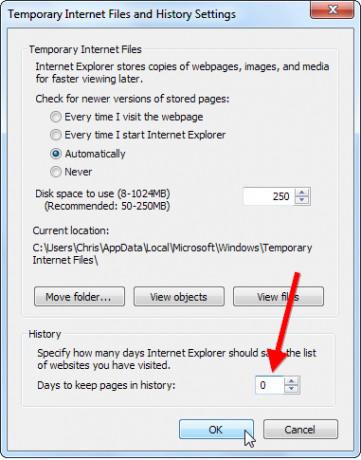
Internet Explorer bewaart pagina's eigenlijk één dag wanneer u deze instelt op 0, dus u wilt ook de inschakelen "Browsegeschiedenis verwijderen bij afsluiten" optie. Klik op de "Verwijderen…”-Knop om de gegevens aan te passen die Internet Explorer verwijdert wanneer u deze sluit.
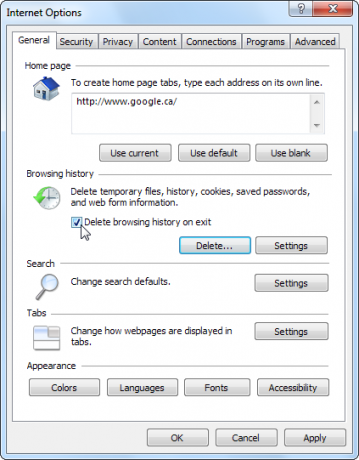
Mozilla Firefox
Firefox gebruikers zullen de geschiedenisopties van Firefox vinden in zijn Opties venster. Als u geen Firefox-knop ziet, kijk dan onder de Hulpmiddelen menu.
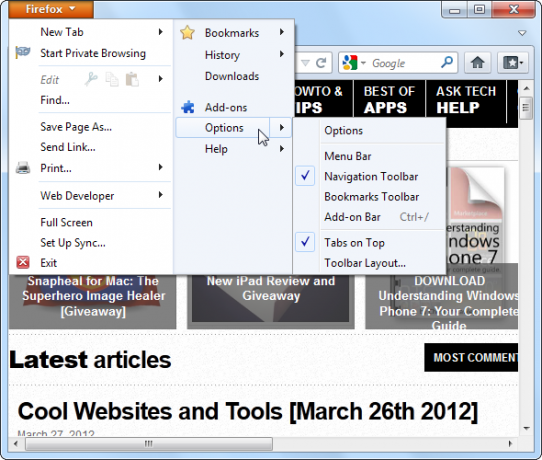
Op de Privacy deelvenster, klikt u op hetFirefox zal dat doen”Vak en selecteer“Onthoud nooit geschiedenis. ' Deze instelling kan een beetje onhandig zijn - het verwijdert ook automatisch cookies, dus u moet elke keer dat u Firefox herstart opnieuw inloggen op websites. Het verbetert echter de privacy.
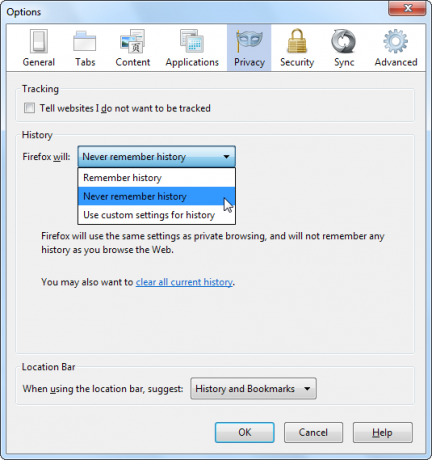
Klik na het uitschakelen van de geschiedenis op de "wis alle huidige geschiedenis”Link in het venster om de bestaande geschiedenis te wissen.
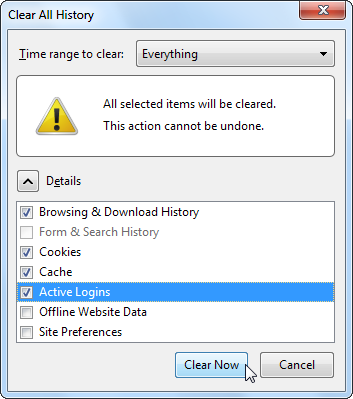
Google Chrome
Helaas, Google Chrome beschikt niet over een geïntegreerde manier om de browsergeschiedenis uit te schakelen of automatisch te wissen, hoewel u de 'Alle browsegegevens wissen”Knop op de Geschiedenis pagina om uw geschiedenis snel te wissen.
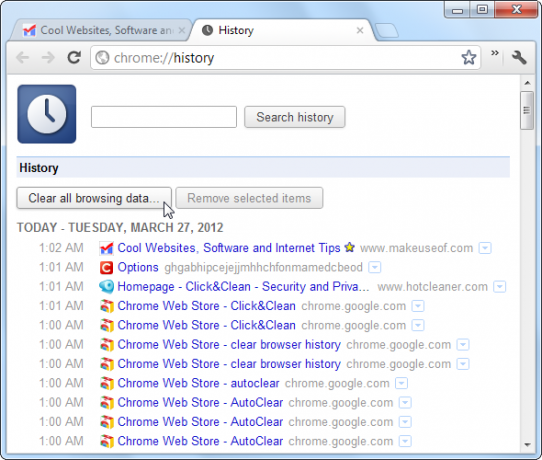
De hoogst gewaardeerde uitbreiding De beste Chrome-extensiesEen lijst met alleen de beste extensies voor Google Chrome, inclusief suggesties van onze lezers. Lees verder dat doet dit Klik en maak schoon. Klik na het installeren op de C op de werkbalk en klik op de Opties knop.
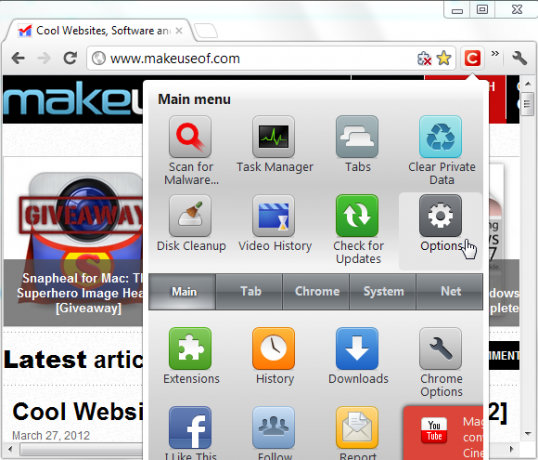
Op de optiepagina van de extensie kunt u instellen dat deze altijd uw browsegeschiedenis en andere privégegevens verwijdert wanneer u Chrome sluit.
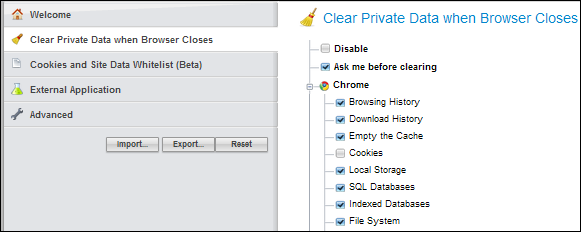
Je kunt het ook proberen uw Chrome-geschiedenisbestand alleen-lezen maken Privé browsen in Chrome zonder volledig incognito te gaanIk ben een Google Chrome-gebruiker en een van de functies die ik vooral leuk vind aan Chrome is de incognitomodus. In de incognitomodus worden webpagina's die u opent en bestanden die u downloadt, niet opgenomen in ... Lees verder , die we in het verleden hebben behandeld, maar dit is een beetje ingewikkelder.
Apple Safari
Appels Safari-webbrowser Drie handige Safari-opstarttrucs waar u misschien niet bekend mee bentEen van de populaire namen in de browserwereld is Safari. Het is de standaardbrowser voor Mac, dus het is logisch dat Safari veel wordt gebruikt in de Mac-gemeenschap. Maar zelfs in de Windows ... Lees verder is zoals Chrome - het kan ook niet automatisch zijn eigen geschiedenis wissen. Helaas is er geen uitbreiding 5 Krachtiger Handige Safari-extensies die u zou moeten proberenBijna twee jaar geleden heeft Apple eindelijk een manier opgezet voor ontwikkelaars om extensies te maken voor zijn snelle en gebruiksvriendelijke webbrowser, Safari. U kunt toegang krijgen tot beschikbare extensies door op de Safari Extensions Gallery te klikken ... Lees verder om te helpen voor Safari. Gelukkig kun je in Safari alleen geschiedenisitems voor één dag opslaan. Open hiervoor Safari's Voorkeuren venster.
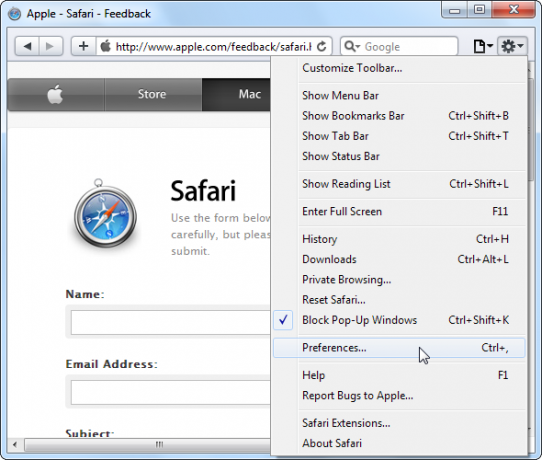
Op de Algemeen paneel, stel Safari in om automatisch geschiedenisitems te verwijderen na een dag.
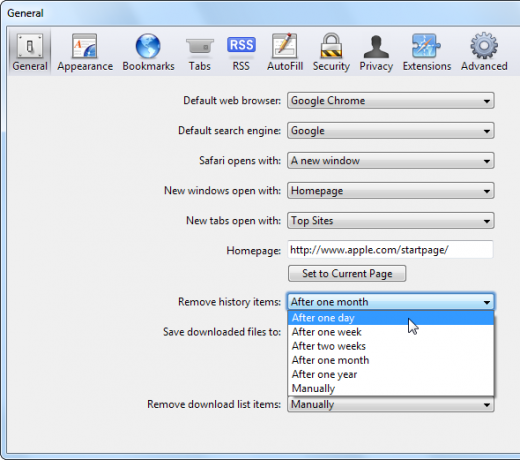
U kunt de geschiedenis van Safari ook onmiddellijk verwijderen door de te selecteren Reset optie in het menu.
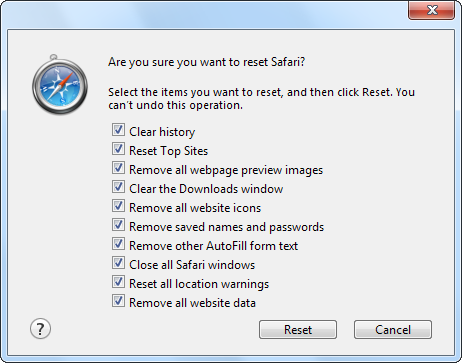
Opera
Opera Vijf onweerstaanbare redenen waarom u Opera 11 zou moeten nemen voor een serieuze draaiIn werkelijkheid is Opera 11 een absoluut geweldige browser. Als u Opera als een "secundaire" browser gebruikt en het slechts af en toe gebruikt, wordt u er misschien wel verliefd op. Hier zijn een paar... Lees verder gebruikers zullen browser geschiedenis opties vinden in de Voorkeuren raam, gelegen in de Instellingen submenu.
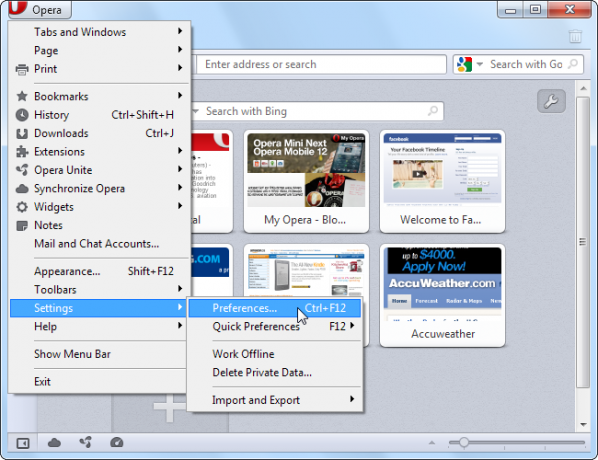
Klik op de Geavanceerd tabblad in het Voorkeuren venster en selecteer het Geschiedenis sectie om de geschiedenisopties van Opera te bekijken. Stel de Adressen veld naar 0 en Opera onthoudt geen websites die u bezoekt.
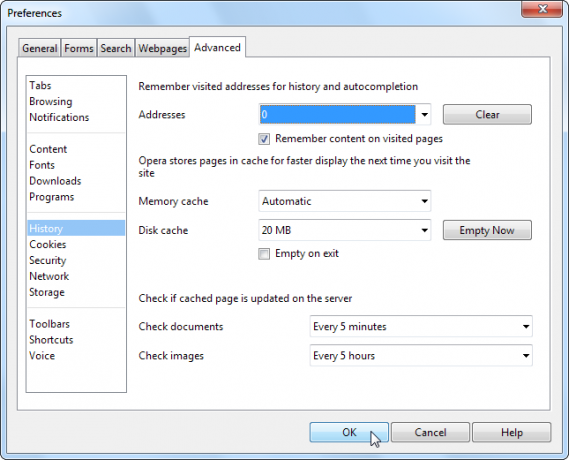
Google Webgeschiedenis
Als je een Google-account hebt, Google's functie voor webgeschiedenis Hoe recente zoekopdrachten te verwijderen zonder per ongeluk een spoor achter te laten Lees verder kunnen de zoekopdrachten die u uitvoert en de sites die u bezoekt mogelijk opslaan via de zoekpagina van Google. Controleren, open de pagina Google Webgeschiedenis en log in met uw Google-accountgegevens als u nog niet bent ingelogd.
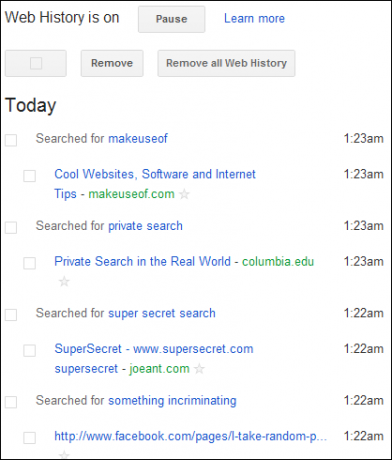
Klik op de 'Verwijder alle webgeschiedenis' knop om uw webgeschiedenis te wissen en het verzamelen van toekomstige webgeschiedenis uit te schakelen.
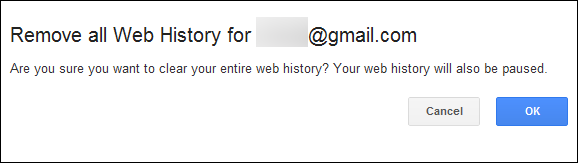
Prive browsen
U kunt ook de prive browsen 4 Gebruikt voor browsen in de privacymodus (dat is geen porno) Lees verder , incognitomodus of InPrivate-browsefunctie in uw webbrowser om op internet te surfen zonder een spoor achter te laten op uw lokale systeem. Dit is vooral handig voor Safari, dat de geschiedenis bij het afsluiten niet automatisch kan wissen. Je vindt deze opties in het menu van je browser.
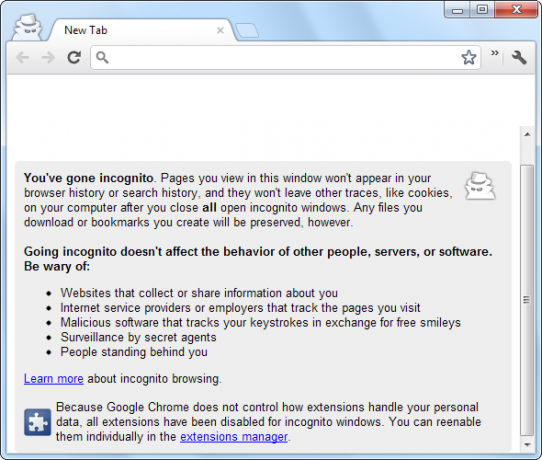
Wist u constant de geschiedenis en privégegevens van uw browser of maakt het u niet uit wie deze ziet? Laat een reactie achter en laat het ons weten.
Afbeelding tegoed: Vergrootglas Zoeken op internet via Shutterstock
Chris Hoffman is een techblogger en een allround technologieverslaafde die in Eugene, Oregon woont.